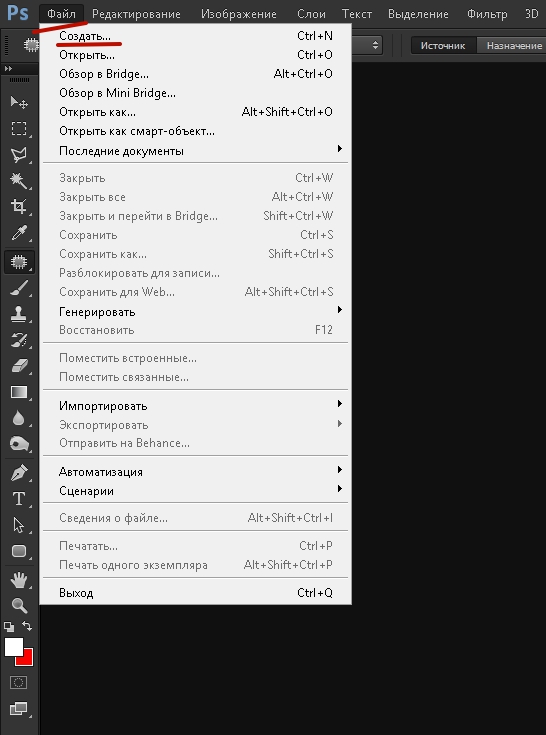В статье детально описаны ключевые моменты и алгоритм создания контактной карточки, которая запомниться вашим партнером и контрагентам.
Что такое «правильная визитка»?
Визитка – информационная карточка, которая должна отражать основную информацию о конкретном человеке/компании, а также содержать данные, касающиеся сферы деятельности организации, номера контактных телефонов/адрес электронной почты/ссылку на официальный веб-портал, название компании/ФИО человека и т.д.
Существует несколько принципов, которые являются основой успешного создания карточки. Итак, ключевое внимание следует уделить таким моментам:
- Дизайн и оформление (визитка обязательна должна быть запоминающейся и интересной. Это вовсе не значит, что она должна быть пестрой и буквально кричать о красочности. Основное задание сделать ее не такой как у всех, оригинальной);
- Износоустойчивость (следует помнить, что ваша визитка будет лежать в груде иных документов, и пригодится может через неопределенный период времени. Соответственно, необходимо ответственно подойти к выбору типографии, чтобы не волноваться о качестве печати и используемых материалах);
- Удобство (следует обращать внимание на стандартные размеры 9*5 см (аналог банковской карточки), размещение информации на обеих сторонах и материал покрытия).
Конечно же, это не все принципы, но именно на их основе будет раскрыт механизм создания визитки в фотошопе.
Перед тем, как правильно создать макет в cs5, необходимо принять во внимание несколько правил корректного изображения. Итак, необходимо запомнить такие моменты:
- Комбинация более 3 – х шрифтов/цветов на одном изображении – строгое табу;
- Подбирать необходимо читабельный шрифт (не нужно чрезмерно «мудрить» со шрифтом, ведь работает правило: «чем проще, тем лучше»);
- Шрифт не должен быть мелким (в идеале он должен быть таким, чтобы человек, не имеющий явных проблем со зрением, мог прочесть текст на карточке на расстоянии вытянутой руки);
- Необходимо обеспечить контраст между фоном и текстом, а задний план не должен отвлекать внимание от основной информации.
Если у вас есть логотип, то крайне желательно отобразить его на карточке. Наличие логотипа сделает визитку более запоминающейся и поможет быстро идентифицировать вашу карточку среди аналогов.
Механизм создания информационной карточки в Фотошопе
Поскольку основные правила оформления визитки уже были описаны, то самое время перейти к разбору того, как сделать визитку в Фотошопе.
Шаг 1. Запустите программу. Работа с приложением может осуществляться как после установки на ПК/ноутбук/планшет, так и в онлайн – режиме.
Безусловно, пользователю будет надежней установить Фотошоп на компьютер, чтобы в случае технического сбоя или перепада в сети, макет не пропал.
Шаг 2. Необходимо создать документ (нажимаем CTRL + N), указав параметры.
Для стандартных рекомендуем выбирать следующие параметры: ширина 96мм, высота – 56 мм, разрешение графики – 300, цветовая модель СМУК.
Выше упоминалось, что стандартные размеры – 50*90 мм, но при разработке необходимо сделать запас, который уберется при срезе краев в процессе печати. Поэтому делаем 96х56мм
Шаг 3. Необходимо выбрать фоновое оформление, а для этого кликнем CTRL + J и просматриваем стандартные обои. Если из предложенных вариантов ничего не подходит, то на рабочем окно есть функция «Добавить» и есть возможность использовать фоновый план, который сохранен на ПК.
На этом этапе можно добавлять специальные эффекты по типу “Градиент” или “Затемнение”. Все дополнительные эффекты можно найти на панели инструментов (в верхней части рабочего поля), а их применение будет зафиксировано лишь после сохранения слоя.
Шаг 4. Располагаем текст и дополнительные изображения. Кликнем CTRL + R и появляется курсивное окно на cs6, где необходимо ввести текст визитки. Помимо текста, следует ввести параметры вспомогательных линий, которые отредактируют размещение текста на фоновом листе.
При размещении текста необходимо делать уклон на такие параметры полей: верхнее – 0,25, нижнее – 2, левое – 0,25, правое – 3,5 дюймов. Если вы хотите добавить какой – либо элемент на рабочую панель, то необходимо кликнуть на «Произвольная фигура», и выбрать понравившийся образ.
Не стоит размещать текст/логотип по краям визитки. Текст, при таком размещении, может быть не только случайно обрезан в процессе печати, но и смотрится невыгодно, плохо запоминается.
Шаг 5. Объединяйте слои. Не стоит объединять все слои одновременно, следует выделить фон и текст, а потом текст и логотипы/дополнительные изображения. Помимо вышеуказанных моментов, можно использовать дополнительные эффекты, затемнения, ластики, штрихи и т.д., иными словами все, на что хватит вашей фантазии.
Если на каком – либо этапе возникла необходимость удалить вставленный элемент, то просто кликните на клавишу “Delete Insert” или “Cancel”.
Шаг 6. Сохранение шаблона и загрузка его на компьютер. Если вы разобрались, как нарисовать визитку в Фотошопе и результат вас полностью устраивает, то сохраните готовый макет в формате TIFF, так как не происходит сжатия изображения.
Новые версии программы Photoshop обладают англоязычным интерфейсом, но в настройках можно изменить язык и выбрать русский, что значительно ускорит/упростит пользование программой, если вы не обладаете запасом знаний технического иностранного языка.
Если вы работаете с использованием английского интерфейса, то все параметры будут в соответствующих единицах измерения, незнание которых, может повлечь ряд ошибок при оформлении визитки.
Нюансы двухсторонней визитки
Надеемся, пошаговая инструкция помогла разобраться в несложной программе Фотошопа, и вы смогли создать уникальную визитку. Если вы хотите создать двухстороннюю визитку в Фотошопе, то необходимо следовать вышеуказанному алгоритму, но при этом соблюдать несколько моментов:
- Изначально создайте 2 рабочих листа;
- Если обе стороны планируете выполнять в едином фоне и стилистике, то оформляйте их параллельно, чтобы не возникало путаницы;
- Рабочие слои необходимо сохранять постепенно на каждой странице, в противном случае может проявиться «накладка» информации.
- Объединить двухстороннюю визитку в Фотошопе в единый файл можно лишь на этапе преобразования в формат TIFF.
Если вы разобрались как создать визитку в фотошопе и не сразу определились с тем, что вам нужно двухсторонняя визитка, то не следует удалять весь шаблон. Для того, чтобы добавить еще одну сторону визитки, необходимо:
- Отключить все текстовые слои (комбинация Ctrl + A);
- Скопировать тексты и лицевые изображения (Shift + Ctrl + C) и перетащить информацию на вторую страницу;
- Чтобы отобразить фоновое оформление, необходимо проследовать по такой функциональной цепи «Edit > Transform > Flip Horizontal».
Photoshop CS5 и CS6 – что выбрать?
CS6 – более современная версия, которая обладает широким функциональным наполнением, разрешением и частотой графики. Обе версии предназначены и разработаны под известные операционные системы Windows, iOS, Android. Обе версии идеально подходят для создания визиток, а отличие CS6 от CS5 в следующем:
- Производительность улучшена до 64 разряда (было 32);
- Поддерживает не только наиболее известные ОС, но и функционирует на эмуляторах;
- Объем оперативной памяти соответствует объему на ПК;
- Все операции выполняются на 8-12% быстрее.
Программа фотошоп – достаточно простая в использовании и не требует профессиональных умений, а лишь немного времени, чтобы разобраться в ключевых моментах.